很实用的ps小技巧应用共21页
ps中12个隐藏小技巧

ps中12个隐藏小技巧Photoshop(简称PS)是一款功能强大的图像处理软件,下面我将介绍12个隐藏的小技巧,帮助你更好地使用PS:1. 快速键盘操作,使用快捷键可以提高工作效率。
例如,按住Alt键并使用鼠标滚轮可以放大或缩小画布。
2. 图层样式的复制,按住Alt键并拖动图层样式,可以快速复制样式到其他图层。
3. 快速选择图层,按住Ctrl键并单击图层缩略图,可以快速选择图层上的内容。
4. 快速合并图层,按住Ctrl+Shift+Alt+E键,可以将所有可见图层合并到一个新图层中。
5. 调整图层不透明度,按住数字键1-9,可以快速调整图层的不透明度(1表示10%,9表示90%)。
6. 快速填充颜色,按住Alt+Backspace键,可以快速填充前景色;按住Ctrl+Backspace键,可以快速填充背景色。
7. 自动对齐图层,选择多个图层,点击上方菜单的"编辑"->"自动对齐图层",可以快速将图层对齐。
8. 快速调整画布大小,点击上方菜单的"图像"->"画布大小",可以快速调整画布的尺寸。
9. 快速复制图层样式,按住Alt键并拖动图层样式到其他图层,可以快速复制样式。
10. 快速选择颜色,按住Alt键并使用吸管工具,可以快速选择画布上的颜色。
11. 快速撤销多步操作,按住Ctrl+Alt+Z键,可以快速撤销多步操作。
12. 快速保存为Web格式,点击上方菜单的"文件"->"存储为Web格式",可以快速将图像保存为适用于Web的格式。
以上是12个隐藏的小技巧,希望对你在使用Photoshop时有所帮助!。
ps实用操作技巧总结
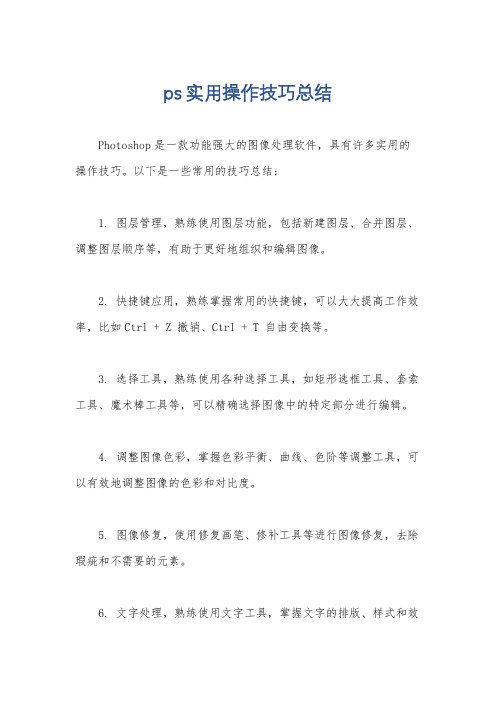
ps实用操作技巧总结
Photoshop是一款功能强大的图像处理软件,具有许多实用的操作技巧。
以下是一些常用的技巧总结:
1. 图层管理,熟练使用图层功能,包括新建图层、合并图层、调整图层顺序等,有助于更好地组织和编辑图像。
2. 快捷键应用,熟练掌握常用的快捷键,可以大大提高工作效率,比如Ctrl + Z 撤销、Ctrl + T 自由变换等。
3. 选择工具,熟练使用各种选择工具,如矩形选框工具、套索工具、魔术棒工具等,可以精确选择图像中的特定部分进行编辑。
4. 调整图像色彩,掌握色彩平衡、曲线、色阶等调整工具,可以有效地调整图像的色彩和对比度。
5. 图像修复,使用修复画笔、修补工具等进行图像修复,去除瑕疵和不需要的元素。
6. 文字处理,熟练使用文字工具,掌握文字的排版、样式和效
果,可以制作出精美的文字设计。
7. 滤镜应用,熟练使用各种滤镜,如模糊、锐化、光线效果等,可以为图像添加特殊的效果和风格。
8. 批处理功能,利用批处理功能,可以快速对多张图像进行相
同的操作,提高处理效率。
以上是一些常见的Photoshop实用操作技巧,熟练掌握这些技
巧可以帮助用户更加高效地使用这款软件进行图像处理和设计工作。
PhotoShop常用技巧大全[珍藏版]
![PhotoShop常用技巧大全[珍藏版]](https://img.taocdn.com/s3/m/d25537152bf90242a8956bec0975f46527d3a7c5.png)
PhotoShop常用技巧大全[珍藏版]照片名称:调出怀旧的风景照片1、打开原图,复制一层。
2、进行曲线调整,RGB数值为109,99.3、进行色相饱和度调整,数值为-39.4、进行色彩平衡调整,数值为0,0,-34.5、进行可选颜色调整,中性色数值为0,0,-20.6、新建图层,填充颜色d7b26c,图层模式为叠加,不透明度为56%。
7、将云彩素材拖到图中,放到原图上方,图层模式为柔光,将除了天空以外的部分擦除,再盖印图层(Ctrl+Alt+Shift+E)。
8、进行可选颜色调整,黑色数值为0,0,-14,-5.9、新建图层,填充颜色0d1d50,图层模式为排除,再复制一层,填充颜色52%。
10、进行曲线调整,RGB数值为128,155.11、进行色彩平衡调整,数值为+24,+7,-64,填充颜色70%。
12、进行色阶调整,数值为29,1.00,227,填充颜色58%。
13、进行可选颜色调整,中性色数值为+16,+12,-11,+5.14、盖印图层(Ctrl+Alt+Shift+E),再进行色彩平衡调整,数值为+24,+7,-64,填充颜色38%。
1.打开原图后,新建一个图层(Ctrl+Shift+Alt+N),然后盖印可见图层(Ctrl+Alt+Shift+E)。
2.进入通道,复制对比度较强的绿色通道,增加对比度,使白色更白,黑色更黑,或者使用画笔(叠加模式)Ctrl+绿色通道副本,提取选区。
3.将天空素材拖入画布,建立蒙版,擦掉人物。
4.建立图层,使用柔光模式,让天空看起来更好。
5.制作水面的倒影,Ctrl+T进行垂直翻转,建立蒙版,使用画笔绘制所需效果,正片叠底模式效果更好,但因图而异。
6.进行调色,按照个人惯进行调整,可选颜色非常有用。
7.使用Shift+Ctrl+Alt+E盖印可见图层,使用图层模式正片叠底,然后使用蒙版将四个角压暗,主要是针对水面进行压暗,让画面更平衡。
8.使用滤镜-杂色-添加杂色,数量为3,使用高斯分布和单色,使人物和天空的颗粒感一致。
PS常用技巧大全
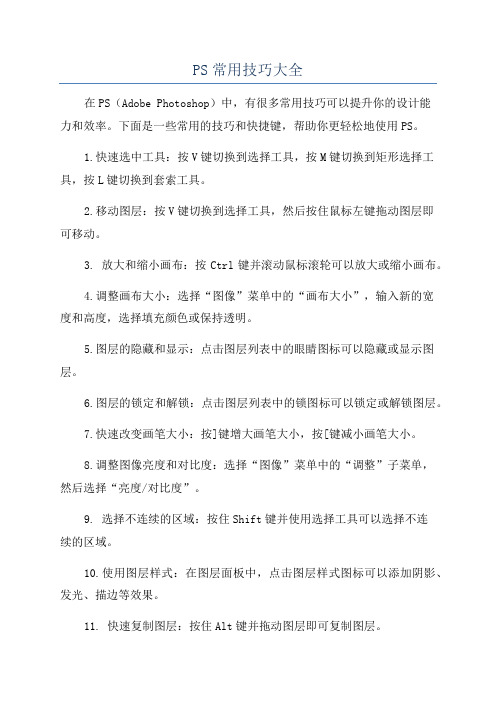
PS常用技巧大全在PS(Adobe Photoshop)中,有很多常用技巧可以提升你的设计能力和效率。
下面是一些常用的技巧和快捷键,帮助你更轻松地使用PS。
1.快速选中工具:按V键切换到选择工具,按M键切换到矩形选择工具,按L键切换到套索工具。
2.移动图层:按V键切换到选择工具,然后按住鼠标左键拖动图层即可移动。
3. 放大和缩小画布:按Ctrl键并滚动鼠标滚轮可以放大或缩小画布。
4.调整画布大小:选择“图像”菜单中的“画布大小”,输入新的宽度和高度,选择填充颜色或保持透明。
5.图层的隐藏和显示:点击图层列表中的眼睛图标可以隐藏或显示图层。
6.图层的锁定和解锁:点击图层列表中的锁图标可以锁定或解锁图层。
7.快速改变画笔大小:按]键增大画笔大小,按[键减小画笔大小。
8.调整图像亮度和对比度:选择“图像”菜单中的“调整”子菜单,然后选择“亮度/对比度”。
9. 选择不连续的区域:按住Shift键并使用选择工具可以选择不连续的区域。
10.使用图层样式:在图层面板中,点击图层样式图标可以添加阴影、发光、描边等效果。
11. 快速复制图层:按住Alt键并拖动图层即可复制图层。
12. 快速创建新图层:按Ctrl+Shift+N快捷键可以创建新图层。
13.调整图像色调和饱和度:选择“图像”菜单中的“调整”子菜单,然后选择“色调/饱和度”。
14.使用历史记录画笔:在历史记录面板中,选择一个历史记录状态,然后使用画笔工具可以在该状态上进行绘制。
15. 快速选择同一颜色区域:按住Alt键并使用吸管工具点击一些颜色区域,然后切换回选择工具可以选择相同颜色的区域。
16. 剪切和复制图层样式:按住Alt键并拖动图层样式图标可以将样式应用到其他图层上。
17.创建渐变图层:选择“图层”菜单中的“新建填充图层”,然后选择渐变。
18.旋转画布:按R键切换到旋转工具,然后拖动画布即可旋转。
19. 快速调整图层不透明度:按住Shift键并按数字键可以快速调整图层不透明度(0为完全透明,9为完全不透明)。
ps功能介绍与工具使用

ps功能介绍与工具使用1. Photoshop的魅力说到Photoshop,大家是不是脑海里就浮现出那些精彩绝伦的图像啊?哎,谁说只有专业设计师才能玩转它?其实,Photoshop就像是一个神奇的魔法盒子,里面藏着无数的工具和功能,让你轻松把普通照片变成艺术作品。
真是一个值得每个人都去探索的地方!1.1 图像编辑的基本功首先,咱们得聊聊最基础的编辑功能,比如裁剪、调整亮度和对比度。
想想看,拍了张照片,结果光线太暗,显得像是在拍黑夜。
这个时候,你只需要用到裁剪工具,轻轻一划,坏了的部分就消失了,剩下的都是精华!而调整亮度和对比度,就像是给照片上了一层光鲜的外衣,让它瞬间变得明亮动人。
好像给照片喝了咖啡,瞬间提神醒脑。
1.2 图层的奥秘接着,咱们说说“图层”这个神奇的概念。
乍一听,可能有点复杂,但其实它就像是一块块乐高,每一层都可以单独操作,不影响其他层。
你可以在上面添加文本、图像,甚至涂鸦!这可真是给创作增添了无数可能性。
就算是调皮的小孩子,也能在这里尽情玩耍。
哦对了,记得保存你的作品,不然前面的努力就白费了,心疼得简直能把肚子哭破。
2. 高级功能大揭秘当然,Photoshop可不仅仅是这些简单的功能,接下来咱们来探讨一些更高级的操作,让你瞬间变身设计大师。
2.1 滤镜的魔力你听说过滤镜吗?它们就像是一张神奇的面具,可以瞬间改变照片的气质。
比如,给照片加上一个模糊效果,整个画面就像是进入了梦境,柔和得让人心醉。
还有那些复古风格的滤镜,仿佛把你带回了过去,让每一张照片都散发出岁月的味道。
这可是许多小伙伴追求的“文艺范”呢!不过,可别贪心,滤镜用多了就会显得有些过于做作,适可而止才是王道。
2.2 矢量图与形状工具说到矢量图,可能很多人会有点迷糊。
简单来说,矢量图就像是用数学公式画出来的,放大也不会失真,永远都那么清晰。
Photoshop的形状工具就能帮你轻松创建这些图形。
想要画个星星?只需点击几下鼠标,它就乖乖地出现了。
最全的PS实用小技巧
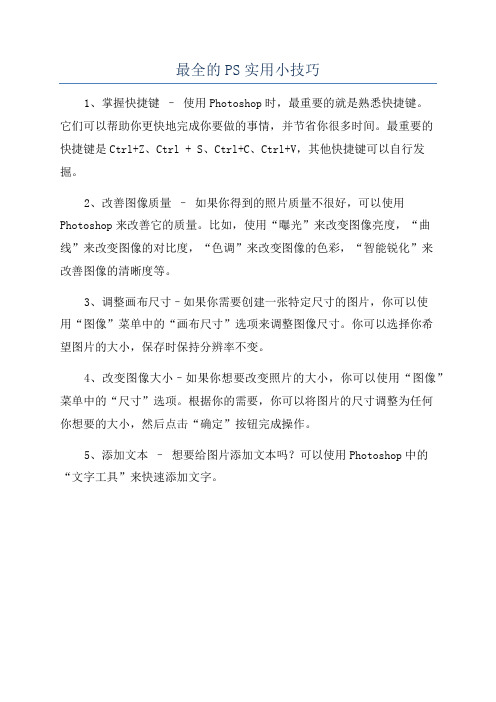
最全的PS实用小技巧
1、掌握快捷键–使用Photoshop时,最重要的就是熟悉快捷键。
它们可以帮助你更快地完成你要做的事情,并节省你很多时间。
最重要的
快捷键是Ctrl+Z、Ctrl + S、Ctrl+C、Ctrl+V,其他快捷键可以自行发掘。
2、改善图像质量–如果你得到的照片质量不很好,可以使用Photoshop来改善它的质量。
比如,使用“曝光”来改变图像亮度,“曲线”来改变图像的对比度,“色调”来改变图像的色彩,“智能锐化”来
改善图像的清晰度等。
3、调整画布尺寸–如果你需要创建一张特定尺寸的图片,你可以使
用“图像”菜单中的“画布尺寸”选项来调整图像尺寸。
你可以选择你希
望图片的大小,保存时保持分辨率不变。
4、改变图像大小–如果你想要改变照片的大小,你可以使用“图像”菜单中的“尺寸”选项。
根据你的需要,你可以将图片的尺寸调整为任何
你想要的大小,然后点击“确定”按钮完成操作。
5、添加文本–想要给图片添加文本吗?可以使用Photoshop中的“文字工具”来快速添加文字。
PS实用技巧大全
PS实用技巧大全1. 使用图层蒙版图层蒙版是Photoshop中非常常用且实用的功能之一。
通过使用图层蒙版,您可以以非常精确的方式控制图像的可见性。
当您想要隐藏或显示特定部分时,只需在图层上添加蒙版,使用画笔或选区工具来编辑蒙版即可。
2. 图层样式的应用图层样式可以为您的设计添加一些独特的效果,例如阴影、发光、描边等。
在Photoshop中,您可以通过选择图层并在图层面板中点击“添加样式”按钮来应用图层样式。
调整各种选项,以获得您理想中的效果。
3. 利用合并图层简化操作有时,您可能需要将多个图层合并为一个图层,以便更方便地进行操作。
在Photoshop中,您可以通过选择所有需要合并的图层,然后使用快捷键Ctrl+E(Windows)/Cmd+E(Mac)来快速合并这些图层。
4. 制作动作以提高效率如果您经常需要执行一系列相同的操作,则可以使用Photoshop的“动作”功能来自动化这些步骤。
在动作面板中,您可以记录一系列的操作,然后将它们保存为动作,以后只需单击一个按钮,即可自动执行这些操作。
5. 自定义快捷键为了提高您的工作效率,在Photoshop中使用自定义快捷键是一个不错的选择。
通过选择“编辑”菜单中的“键盘快捷键”,您可以自定义各种工具和功能的快捷键,以符合您的工作习惯。
6. 利用智能对象将图层转换为智能对象后,您可以对其应用各种滤镜效果,而不会损失原始图像的质量。
这非常有用,因为您可以随时修改或删除这些滤镜,而不会影响最终结果。
7. 利用图层样本图层样本是通过拍摄或从其他图像中复制的图像样本。
您可以将图层样本用作修复图像中的缺陷、增加纹理或用作任何需要类似元素的目的。
使用图层样本工具,您可以在所选图层中绘制样本。
8. 快速修复照片中的瑕疵Photoshop提供了许多用于修复照片中瑕疵的工具和滤镜。
例如,您可以使用修补工具、修复画笔或内容感知填充来轻松修复照片中的污渍、划痕等问题。
9. 利用摄影滤镜在Photoshop中,您可以使用摄影滤镜来模拟各种摄影效果,例如黑白、老旧照片、HDR等。
ps工具介绍及使用方法
ps工具介绍及使用方法PS工具介绍及使用方法。
PS是一款功能强大的图像处理软件,拥有丰富的工具和功能,能够满足各种图像处理需求。
下面将为大家介绍PS工具的基本功能和使用方法。
1. 画笔工具。
画笔工具是PS中最常用的工具之一,它可以用来绘制、涂抹和修饰图像。
在使用画笔工具时,可以通过调整画笔的大小、硬度和透明度来实现不同的效果。
此外,还可以选择不同的画笔形状和笔刷,使绘制的图像更加丰富多彩。
2. 橡皮擦工具。
橡皮擦工具可以用来擦除图像中的部分内容,使图像更加清晰和完美。
在使用橡皮擦工具时,可以选择不同的橡皮擦形状和大小,以满足不同的擦除需求。
3. 魔术棒工具。
魔术棒工具可以用来选择图像中相似颜色的区域,方便进行涂抹和修饰。
在使用魔术棒工具时,可以通过调整容差值和抗锯齿选项来精确地选择需要的区域。
4. 文本工具。
文本工具可以用来在图像中添加文字,包括标题、标语、说明等。
在使用文本工具时,可以选择字体、大小、颜色和对齐方式,使添加的文字更加美观和合适。
5. 快速选择工具。
快速选择工具可以用来快速选择图像中的目标区域,方便进行涂抹和修饰。
在使用快速选择工具时,可以通过调整画笔大小和硬度来实现精确的选择。
6. 裁剪工具。
裁剪工具可以用来裁剪图像的大小和比例,使图像更加符合需求。
在使用裁剪工具时,可以通过拖动边框和调整比例来实现精确的裁剪。
以上就是PS工具的基本介绍和使用方法,希望对大家有所帮助。
在实际使用中,还可以根据具体需求和情况选择合适的工具和功能,发挥PS的最大作用。
希望大家能够通过学习和实践,熟练掌握PS工具,创作出更加优秀的作品。
淘宝卖家必备potoshop教程,一旦拥有作图无忧 21页PPT文档
2. 色彩运用 A. PS很重要的特性就是色彩了。你可以展开这方面的训 练。
B. 填充. 也是非常重要基本素质、渐变、圆形等等.反正你 换着办法给它填。然后填充选区,各种各样的选区往里
面填,不厌其烦。我们看到很多效果其实就是填充的合 理运用得来的。所以掌握填充的重要性很重要。
C. 记住一句话:红、黄、蓝、绿。只要有这四种颜色。 绝对是鲜艳无比的.。 D. 买一本小日记本。记录:什么颜色跟什么颜色,很好 看。
和度(可按照自己的喜好调整颜色); 复制一层黑白图层(即最上面的图层),模式改
为柔光; 好了,给MM上点腮红吧;画笔工具-基本画笔
-柔边机械65,我选择粉红色,按照需要调整不 透明度;
参考制作过程
点击图层面板的右上角-合并可见图层; 滤镜-渲染-光照效果;
总结
在这节课里面我们学习了几个常用照片的 处理方法,复习了之前学习的关于图层的 模式,以及几种图像色彩校正的方法,希 望大家下去一一总结,找出更加有创意的 处理照片的方法,美化我们的生活。
再看效果图,你一 定。。。
参考制作过程
复制图层 图像---调整----匹配颜色(勾选中和) 图像---图像应用(滤色) 滤镜---Neat Image 再复制一层,去色,反相 将再次复制出来的图层模式改为颜色减淡。 滤镜---其他----最小值半径为1px 在下拉混合选项里面调整混合色带
E. 暂时就这么多了,其它待补充。
3. 整体工程把握(比较晦涩,但不知道用什么词语 恰当)
A. 在你打开软件的时候你要知道我需要的功能在 什么地方可以找到。 B. 右侧的面板现在处于什么状态下。. C. 一个效果仔细想想还有其它的实现方法吗? D. 花点时间设法搞懂概念性的东西(比如通道, 曲线,蒙板等等。) E. 暂时就这么多了,其它待补充。
PS使用技巧
PS使用技巧
以下是一些常见的技巧:
1. 快速选择工具:通过单击图片中的对象或背景,快速选择工具可以快速选择特定的区域,而无需手动绘制选区。
2. 调整图层顺序:在Photoshop中,可以通过拖动图层来调整它们的顺序。
将图层拖到新位置即可重新排序。
3. 快速调整图层大小:在Photoshop中,可以使用快捷键“Ctrl+T”进入自由变换模式,然后拖动边缘调整图层大小。
4. 快速复制图层:在Photoshop中,可以使用快捷键“Ctrl+J”快速复制图层。
5. 快速应用滤镜:在Photoshop中,可以使用快捷键“Ctrl+F”快速应用已经应用过的滤镜。
6. 快速撤销操作:在Photoshop中,可以使用快捷键“Ctrl+Z”撤销上一步操作。
7. 快速调整颜色平衡:在Photoshop中,可以使用快捷键“Ctrl+B”快速调整颜色平衡。
8. 快速裁剪图片:在Photoshop中,可以使用快捷键“C”快速裁剪图片。
9. 快速放大图片:在Photoshop中,可以使用快捷键“Ctrl++”快速放大图片。
10. 快速还原图片:在Photoshop中,可以使用快捷键“Ctrl+-”快速还原图片。
以上是一些常见的PS使用技巧,希望能对您有所帮助。
